عند إنشاء مخطط في Excel ، فإنه يستخدم المعلومات الموجودة في الخلية أعلى كل عمود أو صف من البيانات كاسم وسيلة الإيضاح. يمكنك تغيير أسماء وسائل الإيضاح عن طريق تحديث المعلومات الموجودة في تلك الخلايا، أو يمكنك تحديث اسم وسيلة الإيضاح الافتراضية باستخدام Select Data.
ملاحظة: إذا قمت بإنشاء مخطط دون استخدام رؤوس الصفوف أو الأعمدة، Excel تستخدم الأسماء الافتراضية، بدءا من "السلسلة 1". يمكنك معرفة المزيد حول كيفية إنشاء مخطط لضمان تنسيق الصفوف والأعمدة بشكل صحيح.
في هذه المقالة
إظهار وسيلة الإيضاح في المخطط
-
حدد المخطط، وانقر فوق

-
اختيارية. حدد سهم > إلى يمين وسيلة الإيضاح للحصول على خيارات حول مكان وضع وسيلة الإيضاح في المخطط.
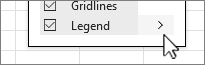
تغيير اسم وسيلة الإيضاح في بيانات excel
-
حدد الخلية في المصنف الذي يحتوي على اسم وسيلة الإيضاح الذي تريد تغييره.
تلميح: يمكنك أولا النقر فوق المخطط لمعرفة الخلايا الموجودة داخل بياناتك المضمنة في وسيلة الإيضاح.
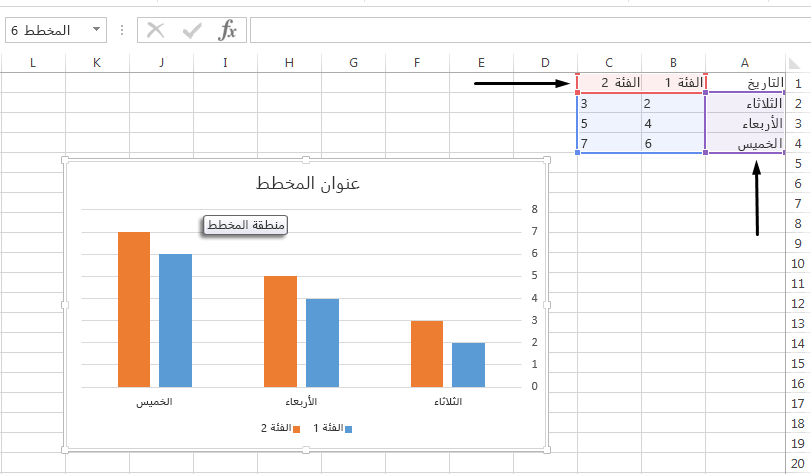
-
اكتب اسم وسيلة الإيضاح الجديدة في الخلية المحددة، ثم اضغط على مفتاح الإدخال Enter. يتم تحديث اسم وسيلة الإيضاح في المخطط إلى اسم وسيلة الإيضاح الجديدة في بياناتك.
-
تستخدم بعض المخططات، مثل الأعمدة المجمعة، أيضا الخلايا الموجودة على يسار كل صف كأسماء وسيلة إيضاح. يمكنك تحرير أسماء وسائل الإيضاح بنفس الطريقة.
تغيير اسم وسيلة الإيضاح باستخدام تحديد البيانات
-
حدد المخطط، وفي علامة التبويب تصميم المخطط، اختر تحديد بيانات.
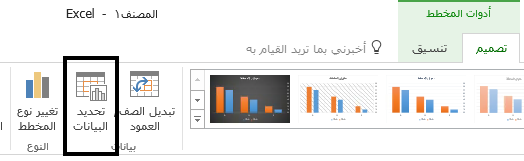
-
اختر اسم وسيلة الإيضاح الذي تريد تغييره في مربع الحوار تحديد مصدر البيانات ، وحدد تحرير.
ملاحظة: يمكنك تحديث إدخالات وسيلة الإيضاح وأسماء تسميات المحاور من طريقة العرض هذه، وقد تتوفر خيارات تحرير متعددة.
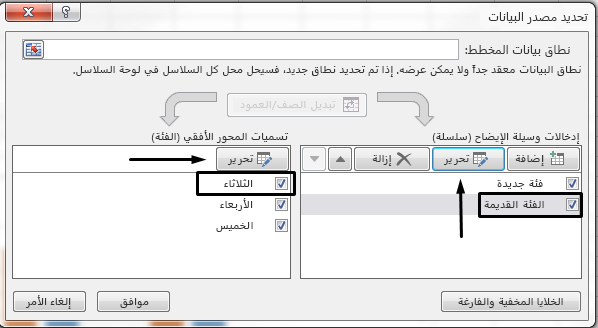
-
اكتب اسم وسيلة إيضاح في مربع النص اسم السلسلة ، وانقر فوق موافق. يتغير اسم وسيلة الإيضاح في المخطط إلى اسم وسيلة الإيضاح الجديدة.
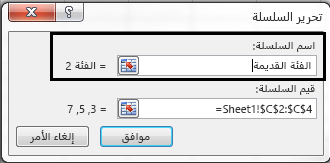
ملاحظة: يؤدي هذا إلى تعديل أسماء وسيلة إيضاح المخطط فقط، وليس بيانات الخلية. بدلا من ذلك، يمكنك تحديد خلية مختلفة في بياناتك لاستخدامها كاسم وسيلة إيضاح. انقر داخل مربع النص اسم السلسلة ، وحدد الخلية داخل بياناتك.











